各种电脑启动USB热键一览表
- 格式:docx
- 大小:12.90 KB
- 文档页数:2
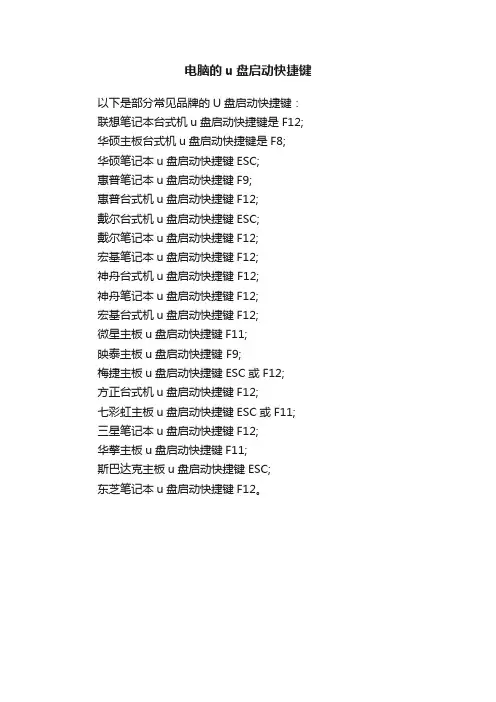
电脑的u盘启动快捷键
以下是部分常见品牌的U盘启动快捷键:联想笔记本台式机u盘启动快捷键是F12; 华硕主板台式机u盘启动快捷键是F8;
华硕笔记本u盘启动快捷键ESC;
惠普笔记本u盘启动快捷键F9;
惠普台式机u盘启动快捷键F12;
戴尔台式机u盘启动快捷键ESC;
戴尔笔记本u盘启动快捷键F12;
宏基笔记本u盘启动快捷键F12;
神舟台式机u盘启动快捷键 F12;
神舟笔记本u盘启动快捷键F12;
宏基台式机u盘启动快捷键F12;
微星主板u盘启动快捷键F11;
映泰主板u盘启动快捷键 F9;
梅捷主板u盘启动快捷键ESC或F12;
方正台式机u盘启动快捷键F12;
七彩虹主板u盘启动快捷键ESC或F11; 三星笔记本u盘启动快捷键F12;
华擎主板u盘启动快捷键F11;
斯巴达克主板u盘启动快捷键ESC;
东芝笔记本u盘启动快捷键F12。
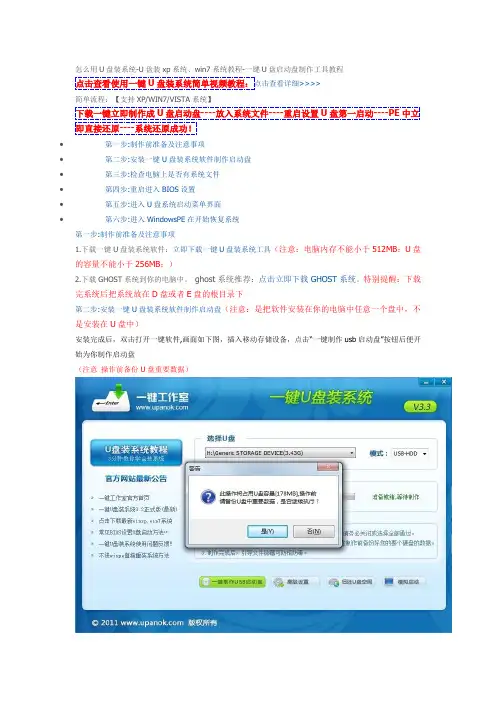
怎么用U盘装系统-U盘装xp系统、win7系统教程-一键U盘启动盘制作工具教程点击查看使用一键U盘装系统简单视频教程:点击查看详细>>>>简单流程:【支持XP/WIN7/VISTA系统】下载一键立即制作成U盘启动盘----放入系统文件----重启设置U盘第一启动----PE中立即直接还原----系统还原成功!∙第一步:制作前准备及注意事项∙第二步:安装一键U盘装系统软件制作启动盘∙第三步:检查电脑上是否有系统文件∙第四步:重启进入BIOS设置∙第五步:进入U盘系统启动菜单界面∙第六步:进入WindowsPE在开始恢复系统第一步:制作前准备及注意事项1.下载一键U盘装系统软件:立即下载一键U盘装系统工具(注意:电脑内存不能小于512MB;U盘的容量不能小于256MB;)2.下载GHOST系统到你的电脑中。
ghost系统推荐:点击立即下载GHOST系统。
特别提醒:下载完系统后把系统放在D盘或者E盘的根目录下第二步:安装一键U盘装系统软件制作启动盘(注意:是把软件安装在你的电脑中任意一个盘中,不是安装在U盘中)安装完成后,双击打开一键软件,画面如下图,插入移动存储设备,点击“一键制作usb启动盘”按钮后便开始为你制作启动盘(注意操作前备份U盘重要数据)片刻之后会提示制作成功。
如下图。
注意:由于U盘系统文件隐藏,你会发现u盘空间没多大变化。
请不要担心此时没有制作成功你也可以点击软件界面上的“模拟启动”按钮进行测试是否成功。
点击后会出现如下两张图,说明制作成功第三步:检查电脑上是否有系统文件如果你没有系统,请下载系统,系统推荐地址:点击立即下载系统,如果你已经下载完成或者自己有系统,继续下一步即可。
特别提醒:请把系统放在D盘或者E盘的根目录下;如果你需要为其他电脑装系统可以把系统文件复制到U盘中即可。
第四步:重启,设置USB为第一启动盘(提示:请先插入U盘后,开机设置启动项)常见的两种设置方法:第一种:开机直接启动热键进入U盘系统,速查表:/jiaocheng/60.html第二种:开机设置BIOS后,进入U盘系统,速查表:/jiaocheng/68.html电脑Bois中usb模式启动热键如果你感觉到设置BIOS比较麻烦困难,根据你的电脑类型,选择热键,直接启动一键U盘装系统工具(重Bios是怎么设置整个U盘启动里最关键的一步就是设置U盘启动了,本教程内只是以特定型号的电脑为例进行演示,鉴于各种电脑不同BIOS设置U盘启动各有差异,所以如果下面的演示不能适用于你的电脑,建议去百度或者谷歌搜索一下你的电脑或者与你的电脑类似的Bios是怎么设置的。
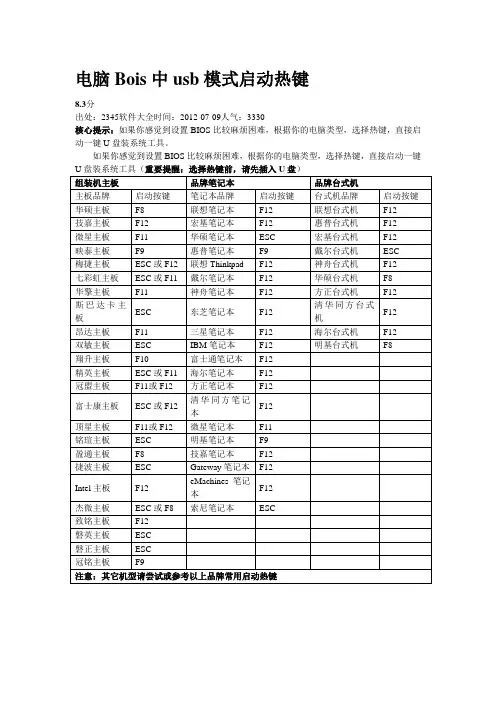
电脑Bois中usb模式启动热键8.3分出处:2345软件大全时间:2012-07-09人气:3330核心提示:如果你感觉到设置BIOS比较麻烦困难,根据你的电脑类型,选择热键,直接启动一键U盘装系统工具。
如果你感觉到设置BIOS比较麻烦困难,根据你的电脑类型,选择热键,直接启动一键U盘装系统工具(重要提醒:选择热键前,请先插入U盘)组装机主板品牌笔记本品牌台式机主板品牌启动按键笔记本品牌启动按键台式机品牌启动按键华硕主板F8 联想笔记本F12 联想台式机F12技嘉主板F12 宏基笔记本F12 惠普台式机F12微星主板F11 华硕笔记本ESC 宏基台式机F12映泰主板F9 惠普笔记本F9 戴尔台式机ESC梅捷主板ESC或F12 联想Thinkpad F12 神舟台式机F12七彩虹主板ESC或F11 戴尔笔记本F12 华硕台式机F8华擎主板F11 神舟笔记本F12 方正台式机F12斯巴达卡主板ESC 东芝笔记本F12清华同方台式机F12昂达主板F11 三星笔记本F12 海尔台式机F12 双敏主板ESC IBM笔记本F12 明基台式机F8 翔升主板F10 富士通笔记本F12精英主板ESC或F11 海尔笔记本F12冠盟主板F11或F12 方正笔记本F12富士康主板ESC或F12 清华同方笔记本F12顶星主板F11或F12 微星笔记本F11 铭瑄主板ESC 明基笔记本F9 盈通主板F8 技嘉笔记本F12 捷波主板ESC Gateway笔记本F12Intel主板F12 eMachines笔记本F12杰微主板ESC或F8 索尼笔记本ESC 致铭主板F12磐英主板ESC磐正主板ESC冠铭主板F9注意:其它机型请尝试或参考以上品牌常用启动热键。
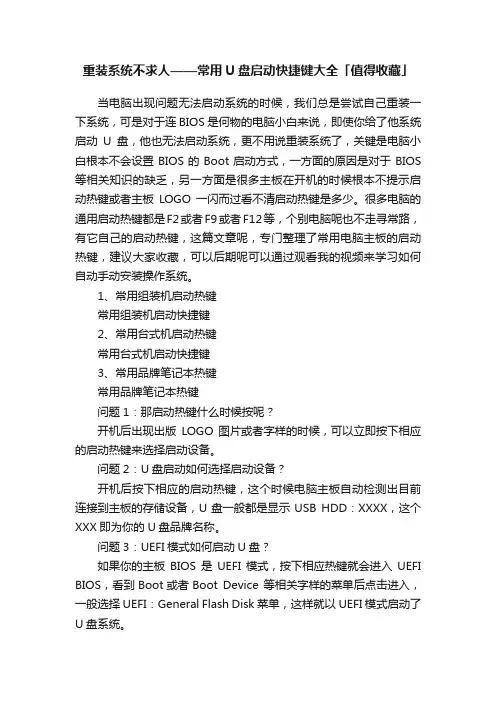
重装系统不求人——常用U盘启动快捷键大全「值得收藏」当电脑出现问题无法启动系统的时候,我们总是尝试自己重装一下系统,可是对于连BIOS是何物的电脑小白来说,即使你给了他系统启动U盘,他也无法启动系统,更不用说重装系统了,关键是电脑小白根本不会设置BIOS的Boot启动方式,一方面的原因是对于BIOS 等相关知识的缺乏,另一方面是很多主板在开机的时候根本不提示启动热键或者主板LOGO一闪而过看不清启动热键是多少。
很多电脑的通用启动热键都是F2或者F9或者F12等,个别电脑呢也不走寻常路,有它自己的启动热键,这篇文章呢,专门整理了常用电脑主板的启动热键,建议大家收藏,可以后期呢可以通过观看我的视频来学习如何自动手动安装操作系统。
1、常用组装机启动热键常用组装机启动快捷键2、常用台式机启动热键常用台式机启动快捷键3、常用品牌笔记本热键常用品牌笔记本热键问题1:那启动热键什么时候按呢?开机后出现出版LOGO图片或者字样的时候,可以立即按下相应的启动热键来选择启动设备。
问题2:U盘启动如何选择启动设备?开机后按下相应的启动热键,这个时候电脑主板自动检测出目前连接到主板的存储设备,U盘一般都是显示USB HDD:XXXX,这个XXX即为你的U盘品牌名称。
问题3:UEFI模式如何启动U盘?如果你的主板BIOS是UEFI模式,按下相应热键就会进入UEFI BIOS,看到Boot或者Boot Device 等相关字样的菜单后点击进入,一般选择UEFI:General Flash Disk 菜单,这样就以UEFI模式启动了U盘系统。
ps:至于如何制作系统启动U盘,如何安装系统等可以观看我的视频,简单易懂易操作,保证大家一学就会,好了本期内容分享结束,大家记得点赞收藏哦!。
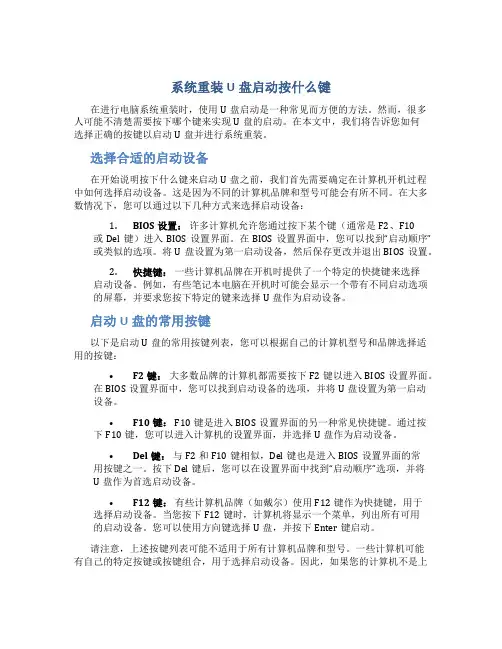
系统重装U盘启动按什么键在进行电脑系统重装时,使用U盘启动是一种常见而方便的方法。
然而,很多人可能不清楚需要按下哪个键来实现U盘的启动。
在本文中,我们将告诉您如何选择正确的按键以启动U盘并进行系统重装。
选择合适的启动设备在开始说明按下什么键来启动U盘之前,我们首先需要确定在计算机开机过程中如何选择启动设备。
这是因为不同的计算机品牌和型号可能会有所不同。
在大多数情况下,您可以通过以下几种方式来选择启动设备:1.BIOS设置:许多计算机允许您通过按下某个键(通常是F2、F10或Del键)进入BIOS设置界面。
在BIOS设置界面中,您可以找到“启动顺序”或类似的选项。
将U盘设置为第一启动设备,然后保存更改并退出BIOS设置。
2.快捷键:一些计算机品牌在开机时提供了一个特定的快捷键来选择启动设备。
例如,有些笔记本电脑在开机时可能会显示一个带有不同启动选项的屏幕,并要求您按下特定的键来选择U盘作为启动设备。
启动U盘的常用按键以下是启动U盘的常用按键列表,您可以根据自己的计算机型号和品牌选择适用的按键:•F2键:大多数品牌的计算机都需要按下F2键以进入BIOS设置界面。
在BIOS设置界面中,您可以找到启动设备的选项,并将U盘设置为第一启动设备。
•F10键: F10键是进入BIOS设置界面的另一种常见快捷键。
通过按下F10键,您可以进入计算机的设置界面,并选择U盘作为启动设备。
•Del键:与F2和F10键相似,Del键也是进入BIOS设置界面的常用按键之一。
按下Del键后,您可以在设置界面中找到“启动顺序”选项,并将U盘作为首选启动设备。
•F12键:有些计算机品牌(如戴尔)使用F12键作为快捷键,用于选择启动设备。
当您按下F12键时,计算机将显示一个菜单,列出所有可用的启动设备。
您可以使用方向键选择U盘,并按下Enter键启动。
请注意,上述按键列表可能不适用于所有计算机品牌和型号。
一些计算机可能有自己的特定按键或按键组合,用于选择启动设备。
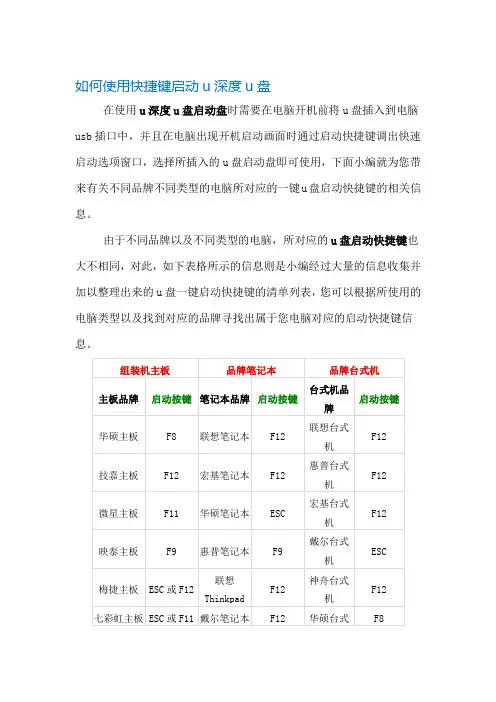
如何使用快捷键启动u深度u盘
在使用u深度u盘启动盘时需要在电脑开机前将u盘插入到电脑usb 插口中,并且在电脑出现开机启动画面时通过启动快捷键调出快速启动选项窗口,选择所插入的u盘启动盘即可使用,下面小编就为您带来有关不同品牌不同类型的电脑所对应的一键u盘启动快捷键的相关信息。
由于不同品牌以及不同类型的电脑,所对应的u盘启动快捷键也大不相同,对此,如下表格所示的信息则是小编经过大量的信息收集并加以整理出来的u盘一键启动快捷键的清单列表,您可以根据所使用的电脑类型以及找到对应的品牌寻找出属于您电脑对应的启动快捷键信息。
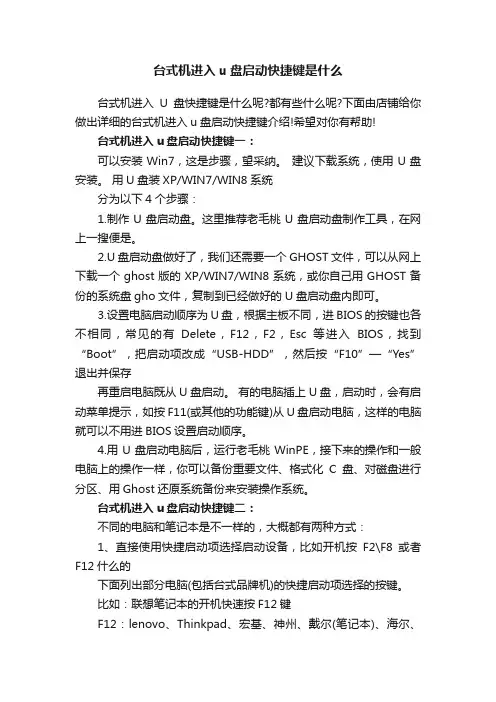
台式机进入u盘启动快捷键是什么台式机进入U盘快捷键是什么呢?都有些什么呢?下面由店铺给你做出详细的台式机进入u盘启动快捷键介绍!希望对你有帮助!台式机进入u盘启动快捷键一:可以安装Win7,这是步骤,望采纳。
建议下载系统,使用U盘安装。
用U盘装XP/WIN7/WIN8系统分为以下4个步骤:1.制作U盘启动盘。
这里推荐老毛桃U盘启动盘制作工具,在网上一搜便是。
2.U盘启动盘做好了,我们还需要一个GHOST文件,可以从网上下载一个ghost版的XP/WIN7/WIN8系统,或你自己用GHOST备份的系统盘gho文件,复制到已经做好的U盘启动盘内即可。
3.设置电脑启动顺序为U盘,根据主板不同,进BIOS的按键也各不相同,常见的有Delete,F12,F2,Esc等进入BIOS,找到“Boot”,把启动项改成“USB-HDD”,然后按“F10”—“Yes”退出并保存再重启电脑既从U盘启动。
有的电脑插上U盘,启动时,会有启动菜单提示,如按F11(或其他的功能键)从U盘启动电脑,这样的电脑就可以不用进BIOS设置启动顺序。
4.用U盘启动电脑后,运行老毛桃WinPE,接下来的操作和一般电脑上的操作一样,你可以备份重要文件、格式化C盘、对磁盘进行分区、用Ghost还原系统备份来安装操作系统。
台式机进入u盘启动快捷键二:不同的电脑和笔记本是不一样的,大概都有两种方式:1、直接使用快捷启动项选择启动设备,比如开机按F2\F8或者F12什么的下面列出部分电脑(包括台式品牌机)的快捷启动项选择的按键。
比如:联想笔记本的开机快速按F12键F12:lenovo、Thinkpad、宏基、神州、戴尔(笔记本)、海尔、三星、富士通、东芝、方正、清华同方、技嘉、惠普(台式) F9:惠普(笔记本)、明基(笔记本)F8:华硕(台式)、明基(台式)ESC:华硕(笔记本)、索尼、戴尔(台式)注意:快捷启动项页面就有进入BIOS的入口2、进入BIOS设置第一启动项。
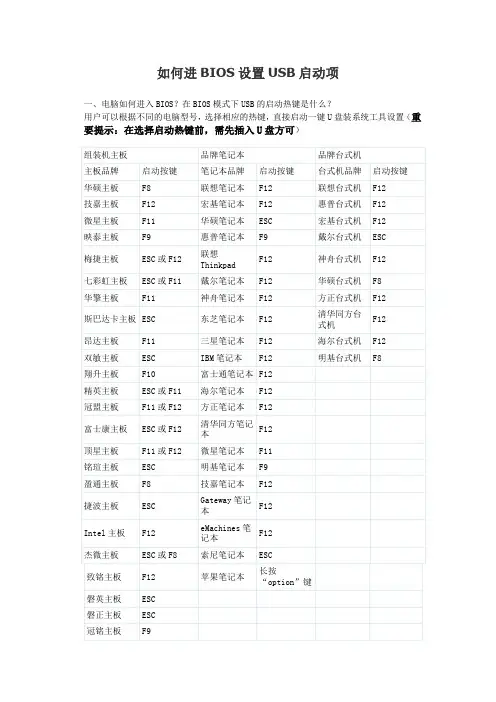
如何进BIOS设置USB启动项一、电脑如何进入BIOS?在BIOS模式下USB的启动热键是什么?用户可以根据不同的电脑型号,选择相应的热键,直接启动一键U盘装系统工具设置(重要提示:在选择启动热键前,需先插入U盘方可)(注意:苹果笔记本在开机或重启时只要按住“option”键【即Alt键】不放,便可进入选择启动方式。
)二、设置U盘启动,不同的BIOS设置U盘启动方法均不同,以下为常见的三种方法:1、Phoenix – AwardBIOS(2010年之后的电脑设置方法):图1上图1:开机时按住Del键进入到该电脑的BIOS设置界面,选择高级BIOS设置Advanced BIOS Features。
图2上图2:在进入高级BIOS设置(Advanced BIOS Features)界面后,首先要选择硬盘启动优先级:Hard Disk Boot Priority。
图3上图3:在进入到硬盘启动优先级(Hard Disk Boot Priority)界面后,需使用小键盘上的加减符号(+、-)来选择与移动设备,要将U盘选择在最上面。
然后,按住ESC键退出,这时会回到图2的设置界面。
图4上图4:完成上一步后,再选择第一启动设备(First Boot Device):该版本的BIOS这里没有U盘的“USB-HDD”、“USB-ZIP”同类的选项,选择移动设备“Removable”也不能正常启动。
但是,选择“Hard Disk”就可以启动电脑。
2、旧的Award BIOS(2009年电脑主板设置方法):图1-1上图1-1:开机按住Del键进入到该电脑的BIOS设置界面,然后选择高级BIOS设置:Advanced BIOS Features。
图2-1上图2-1:在高级BIOS设置(Advanced BIOS Features)的界面,首先要选择硬盘启动优先级:Hard Disk Boot Priority 。
上图3-1:进入到硬盘启动优先级(Hard Disk Boot Priority)界面后。

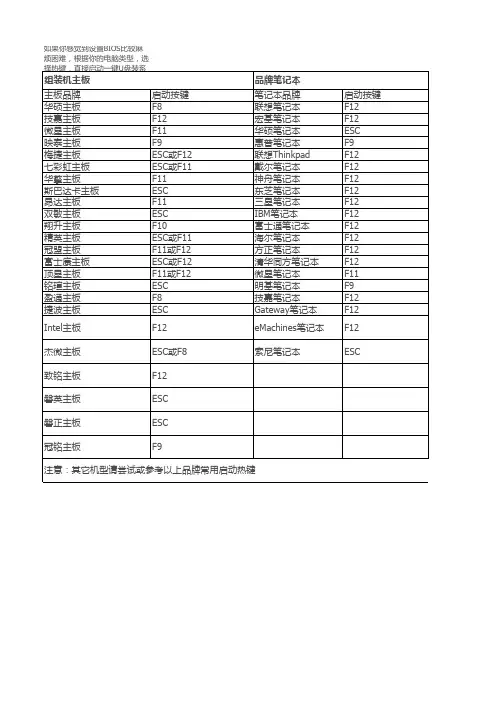

设置U盘启动整个U盘启动里最关键的一步就是设置U盘启动了,本教程内只是以特定型号的电脑为例进行演示,鉴于各种电脑不同BIOS设置U盘启动各有差异,所以如果下面的演示不能适用于你的电脑,建议去百度或者谷歌搜索一下你的电脑或者与你的电脑类似的Bios是怎么设置的。
另外本文档结尾附带一份BIOS中英文对照表,可做参考。
总的来讲,设置电脑从U盘启动一共有两种方法,第一种是进Bios然后设置U盘为第一启动项。
第二种是利用某些电脑现成的启动项按键来选择U盘启动。
下面分情况介绍:方法一、利用按键选择U盘启动:一般的品牌机,例如联想电脑,无论台式机抑或笔记本,选择启动项的键都是F12,开机的时候按F12键会出现启动项选择界面,从中我们可以选择电脑从什么介质启动,一般可供选择的有光驱、硬盘、网络、可移动磁盘(U盘)。
如果对英文不是很了解无法确定各个选项代表什么,可以通过一个单词来快速选择U盘启动,也就是在出现的启动项列表里找到一项带USB字样的就可以了。
以上是以联想电脑为例,其余品牌机或者部分组装机也有按键选择启动项的功能,简单列举几种:惠普笔记本:F9,戴尔:F12,有一部分组装机是F8,大体而言也就这么几种按键。
有些电脑开机的时候在电脑屏幕下方会显示哪个键可以用来设置启动选项,有些电脑不显示,那就需要进BIOS将F12 的BOOT MENU 功能开启。
还有一些电脑是没有热键选择启动项功能的,对于这种电脑只能通过下面的第二种方法来设置了。
方法二、这种方法没有统一的步骤,因为某些BIOS版本不同设置也不同,总的来说方法二也分两种:一种是没有硬盘启动优先级“Hard Disk Boot Priority”选项的情况,直接在第一启动设备“First boot device”里面选择从U盘启动;另一种是存在硬盘启动优先级“Hard Disk Boot Priority”选项的情况,必须在这里选择U盘为优先启动的设备,电脑是把U盘当作硬盘来使用的;然后,再在第一启动设备“First Boot Device”里面选择从硬盘“Hard Disk”或者从U盘启动。
设置电脑从U盘启动图解教程【电脑没有硬盘\没有系统\安装系统\系统中毒损坏崩溃\忘记密码\无法开机!这时就需要让电脑从全能优盘启动了】要让电脑开机从U盘启动,就像用光盘给电脑装系统要让电脑从光盘启动一样,必须在电脑开机时进行设置,因为电脑主板的差异所以设置的方法也是各不相同,要设置从U盘启动大部电脑都有两个按键(方法)可以选择方法1:开机2-4秒不停的按ESC,F12,F8,Tab,F11,F1,F2,F9,等【绝大部电脑开机时都会有按键的提示,时间很短必须眼明手快注意查看】就会出现选择画面,直接选择从U盘启动(USB-CDROM,USB-HDD\ZIP\USB-***等等) 这个方法最简单方便快捷,也是大势所趋,推荐选用,不过这种方法可能有些太老的电脑主板不支持。
方法2:开机2-4秒不停的按F2,DEL,方向键,F11等,进入BIOS设置第一启动项为(USB-CDROM,USB-HDD\USB-***等等) 然后保存-重新启动,比较麻烦,需要一定的电脑操作知识!新近出品的主板插上U盘后开机按ESC,Tab,F12,F11等就会出现主板支持的所有启动项的,还是一次性的临时的,不会更改原来BIOS的设置,用上下键就可以选择我现在用的映泰945GZ是F9,可以撑握一个大的原则,临时启动项选择以经是大式所趋,但厂家可能会更改,但都依然设在F几键上,并且在BIOS进行硬件检测时会用高亮字提示在屏幕上,留心看就能发现的最近遇到一些比较老的DELL的电脑主板BIOS没有USBCDROM的启动项,只有硬盘\USBHDD\光驱\网卡4个启动项(Internal HDD\USB Storage Device\CD-DVD Drive\Onboard NIC)只支持USBHDD为第一启动项的系统优盘启动无法从USBCDROM启动,后来经过反复试验设置光驱为第一启动项把光驱卸掉拔出,插入系统优盘竟然就从USBCDROM启动成功了!试验证明此种类型的主板USBCDROM启动项是被光驱给占用了,以后如果再遇到此种类型的主板就把光驱拔掉或者在BIOS里面禁用,这样子看来几乎所有的带有USB接口电脑都是可以支持从USBCDROM启动的!成功率应该在百分之99以上,USBCDROM才是第一主流启动。
2020年最新U盘启动快捷键查询列表
在使用u盘启动盘时需要在电脑开机前将u盘插入到电脑usb插口中,并且在电脑出现开机启动画面时通过
启动快捷键调出快速启动选项窗口,选择所插入的u盘启动盘即可使用。
由于不同品牌以及不同类型的电脑,所对应的u盘启动快捷键也大不相同,下面表格所示的信息则是整理出
来的u盘一键启动快捷键的清单列表,您可以根据所使用的电脑类型以及找到对应的品牌,寻找出属于您电脑
对应的启动快捷键信息。
注意事项:在使用之前,需要
将所做好的u盘启动盘插入在电脑usb插口当中,接着将电脑重新启动或者开启电脑,在见到带有品牌LOGO的开机画面时迅速按下启动快捷键方能成功使用。
电脑Bois中usb模式启动热键如果你感觉到设置BIOS比较麻烦困难,根据你的电脑类型,选择热键,直接启动一键U盘装系统工具(重U盘装系统中bios怎么设置USB启动(图文教程)整个U盘启动里最关键的一步就是设置U盘启动了,本教程内只是以特定型号的电脑为例进行演示,鉴于各种电脑不同BIOS设置U盘启动各有差异,所以如果下面的演示不能适用于你的电脑,建议去百度或者谷歌搜索一下你的电脑或者与你的电脑类似的Bios是怎么设置的。
总的来讲,设置电脑从U盘启动一共有两种方法,第一种是进Bios然后设置U盘为第一启动项。
第二种是利用某些电脑现成的启动项按键来选择U盘启动。
下面分情况介绍:方法一、利用快捷键进入BIOS,选择U盘启动:可以参考/jiaocheng/60.html 方法二、这种方法没有统一的步骤,因为某些BIOS版本不同设置也不同,总的来说方法二也分两种:一种是没有硬盘启动优先级“Hard Disk Boot Priority”选项的情况,直接在第一启动设备“First boot device”里面选择从U盘启动;另一种是存在硬盘启动优先级“Hard Disk Boot Priority”选项的情况,必须在这里选择U盘为优先启动的设备,电脑是把U盘当作硬盘来使用的;然后,再在第一启动设备“First Boot Device”里面选择从硬盘“Hard Disk”或者从U盘启动。
有的主板BIOS中,在“First Boot Device”里面没有U盘的“USB-HDD”、“USB-ZIP”之类的选项,我们选择“Hard Disk”就能启动电脑;而有的BIOS这里有U盘的“USB-HDD”、“USB-ZIP”之类的选项,我们既可以选择“Hard Disk”,也可以选择“USB-HDD”或“USB-ZIP”之类的选项,来启动电脑。
不同BIOS设置U盘启动方法一、Phoenix – AwardBIOS(2010年之后的电脑):下图1:开机按Del键进入该BIOS设置界面,选择高级BIOS设置:Advanced BIOS Features图1:(图2)如上图2:高级BIOS设置(Advanced BIOS Features)界面,首先选择硬盘启动优先级:Hard Disk Boot Priority(图3)如上图3:硬盘启动优先级(Hard Disk Boot Priority)选择:使用小键盘上的加减号“+、-”来选择与移动设备,将U盘选择在最上面。
联想台式机U盘启动快捷键是什么每个品牌的电脑U盘启动都有快捷,那么联想台式机U盘启动快捷键是什么呢?下面由店铺给你做出详细的联想台式机U盘启动快捷键介绍介绍!希望对你有帮助!联想台式机U盘启动快捷键介绍一:需要装对应的软件,具体软件名字我忘了,建议你把联想电脑附带的光盘(软件大礼包)里的所有程序全部装上。
快捷键就可以用了。
联想台式机U盘启动快捷键介绍二:如果只是一时需要USB启动,开机按F2可以选择启动项如果希望一直使用USB启动,开机按F12进入BIOS设置,在BOOT一栏设置即可将USB启动置于最上面。
另外你需要搞清楚是USB-HDD还是USB-ZIP等等。
联想台式机U盘启动快捷键介绍三:首先你的U盘里必须有启动文件。
启动顺序调整一般有两种方法,一个是开机时候的快捷键,调整硬件启动顺序,选择你的U盘。
这要看你主板的型号,现在一般都是开机按F11或F12,华硕的是F8。
另外一个是在BIOS里面调整启动顺序。
启动计算机,按“DEL”键,进入主板BIOS界面。
看你主板说明书,选择引导次序。
以Award BIOS为例:进入主板BIOS界面,选择“Advanced BIOS Features”(高级BIOS功能设定)在“Advanced BIOS Features”页面,选择“Boot Sequence”(引导次序),按“回车”键,进入“Boot Sequence”界面,有“1st/2nd/3rd Boot Device”(第一/第二/第三启动设备)选项此项可让你设置BIOS要载入操作系统的启动设备的次序,选择“1st Boot Device”(用“Page Down”或“Page Up”键将其设置为“USB HDD”,按ESC键退回到BIOS的主菜单,按F10保存并退出BIOS,重新启动计算机,技嘉的:开机后,出现画面快速按下“Delete”键进入BIOS画面,按方向键“↓”选择“Advance BIOS Features”然后再按Enter键。
电脑开机启动热键大全(U盘安装系统必备)
电脑Bois中直接启动u盘安装系统快捷键
大家能够直接启动u盘。
如果你感觉到设置BIOS比较麻烦困难,根据你的电脑类型,选择热键,直接启动一键U盘装系统工具,重要提醒,选择热键前,请先插入U盘,组装机主板品牌笔记本品牌台式机。
主板品牌启动按键笔记本品牌启动按键台式机品牌启动按键
华硕主板F8 联想笔记本F12
联想台式机F12 技嘉主板F12
宏基笔记本F12 惠普台式机F12
微星主板F11 华硕笔记本ESC
宏基台式机F12 映泰主板F9
惠普笔记本F9 戴尔台式机ESC
梅捷主板ESC或F12 联想ThinkpadF12
神舟台式机F12 七彩虹主板ESC或F11
戴尔笔记本F12 华硕台式机F8
华擎主板F11 神舟笔记本F12
方正台式机F12 斯巴达卡主板ESC
东芝笔记本F12 清华同方台式机F12
昂达主板F11 三星笔记本F12
海尔台式机F12 双敏主板ESCIBM
笔记本F12 明基台式机F8
翔升主板F10 富士通笔记本F12
精英主板ESC或F11 海尔笔记本F12
冠盟主板F11或F12 方正笔记本F12
富士康主板ESC或F12 清华同方笔记本F12
顶星主板F11或F12 微星笔记本F11
铭瑄主板ESC 明基笔记本F9
盈通主板F8 技嘉笔记本F12
捷波主板ESC Gateway笔记本F12
Intel主板F12 eMachines笔记本F12
杰微主板ESC或F8 索尼笔记本ESC
致铭主板F12 磐英主板ESC
磐正主板ESC 冠铭主板F9
注意其它机型请尝试或参考以上品牌常用启动热键。
一键启动u启动热键一览表
【组装电脑主板】
主板品牌启动按键
华硕主板F8 技嘉主板F12 (msi)微星主
板F11 映泰主板F9 梅捷主板ESC或F12
七彩虹主板ESC或F11 华擎主板F11 斯巴达卡主
板ESC 昂达主板F11 双敏主板ESC
翔升主板F10 精英主板ESC或F11 冠盟主板F11或F12 富士康主板ESC或F12
顶星主板F11或F12 铭瑄主板ESC 盈通主板F8
或F11 捷波主板ESC Intel主板F12
杰微主板ESC或F8 致铭主板F12 磐英主板ESC 磐正主板ESC 冠铭主板F9
军工主板F11
==============================================
【品牌笔记本电脑】
笔记本品牌启动按键
联想笔记本F12 宏基笔记本F12 华硕笔记
本ESC 惠普笔记本F9 联想Thinkpad F12
戴尔笔记本F12 神舟笔记本F12 东芝笔记
本F12 三星笔记本F12
IBM笔记本F12 富士通笔记本F12 海尔笔记
本F12 方正笔记本F12
清华同方笔记本F12 微星笔记本F11 明基笔记本F9 技嘉笔记本F12
Gateway笔记本F12 eMachines笔记本F12 索尼笔记本ESC
苹果笔记本开机长按“option”键
==============================================
【品牌台式电脑】
台式电脑品牌启动按键
联想台式电脑F12
惠普台式电脑F12 快捷键ESC F9
宏基台式电脑F12
戴尔台式电脑ESC F12
神舟台式电脑F12
华硕台式电脑F8
方正台式电脑F12
清华同方台式电脑 F12
海尔台式电脑F12
明基台式电脑F8。